Czym jest Braintree?
Braintree to wygodne rozwiązanie dla tych sklepów Shoper, które oferują swoje produkty także poza granicami kraju. Braintree to system płatności online popularny na zagranicznych rynkach. Korzystając z dostępnej w nim opcji: One Touch klient e-sklepu może dokonywać płatności jednym kliknięciem. Wystarczy tylko, że wcześniej dokona jednorazowej autoryzacji i dostępu do swojego konta. Bezpieczeństwo transakcji zapewnia obsługująca płatności firma PayPal.
Waluty obsługiwane w integracji to: AED, AFN, ALL, AMD, ARS, AUD, AZN, BAM, BDT, BGN, BHD, BND, BOB, BRL, BTN, BWP, BYR, BZD, CAD, CDF, CHF, CLP, CNY, COP, CRC, CZK, DJF, DKK, DOP, DZD, EEK, EGP, ERN, ETB, EUR, GBP, GEL, GHS, GNF, GTQ, HKD, HNL, HRK, HUF, IDR, ILS, INR, IQD, IRR, ISK, JMD, JOD, JPY, KES, KGS, KHR, KRW, KWD, KZT, LAK, LBP, LKR, LRD, LTL, LVL, LYD, MAD, MDL, MKD, MMK, MNT, MOP, MVR, MWK, MXN, MYR, NAD, NGN, NIO, NOK, NPR, NZD, OMR, PAB, PEN, PHP, PKR, PLN, PYG, QAR, RON, RSD, RUB, RWF, SAR, SDG, SEK, SGD, SOS, SYP, SZL, THB, TJS, TND, TOP, TRY, TTD, TWD, TZS, UAH, USD, UYU, UZS, VEF, VND, XAF, XOF, YER, ZAR.
WAŻNE! Konfiguracja integracji nie wiąże się z automatycznym założeniem konta w Braintree, nie jest też równoznaczna z aktywowaniem już działającego konta Braintree będącego elementem Shopera. Własne konto w Braintree należy założyć samodzielnie przed przystąpieniem do konfiguracji integracji na tej stronie: Załóż konto.
Aktywacja metody płatności Braintree w Panelu administracyjnym sklepu Shoper
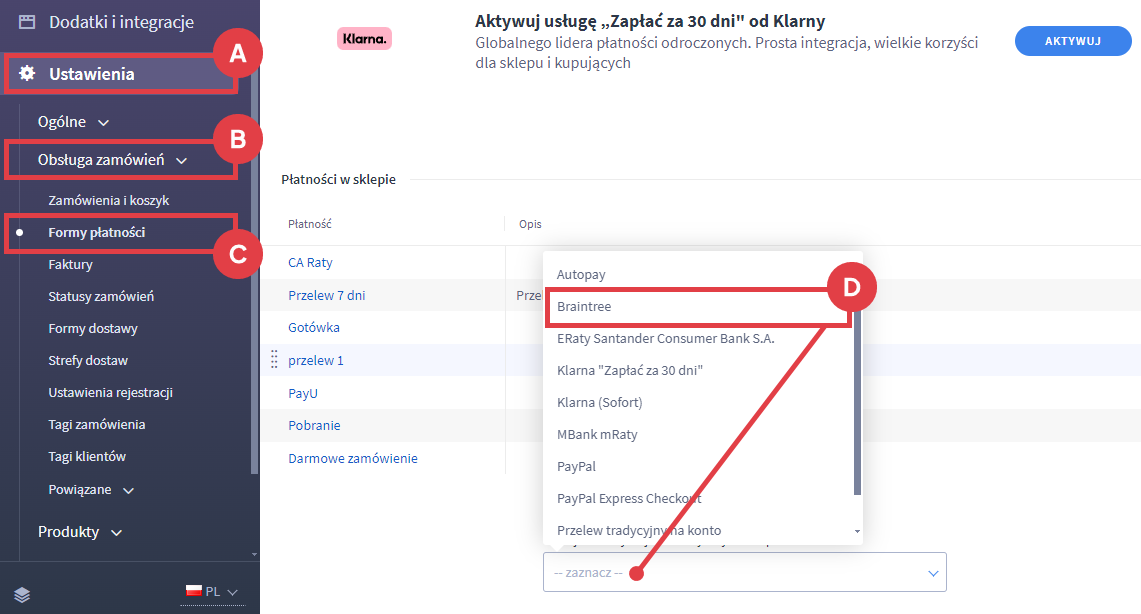
Lista walut sklepu pobierana jest z zakładki: Ustawienia > Ustawienia regionalne > Waluty, w której konfigurujesz jakie waluty mają być dostępne w Twoim sklepie. Więcej informacji na ten temat znajdziesz w poniższych artykułach:
– Konfiguracja dodatkowej wersji językowej
– Jak zmienić walutę produktu na inną niż domyślna?
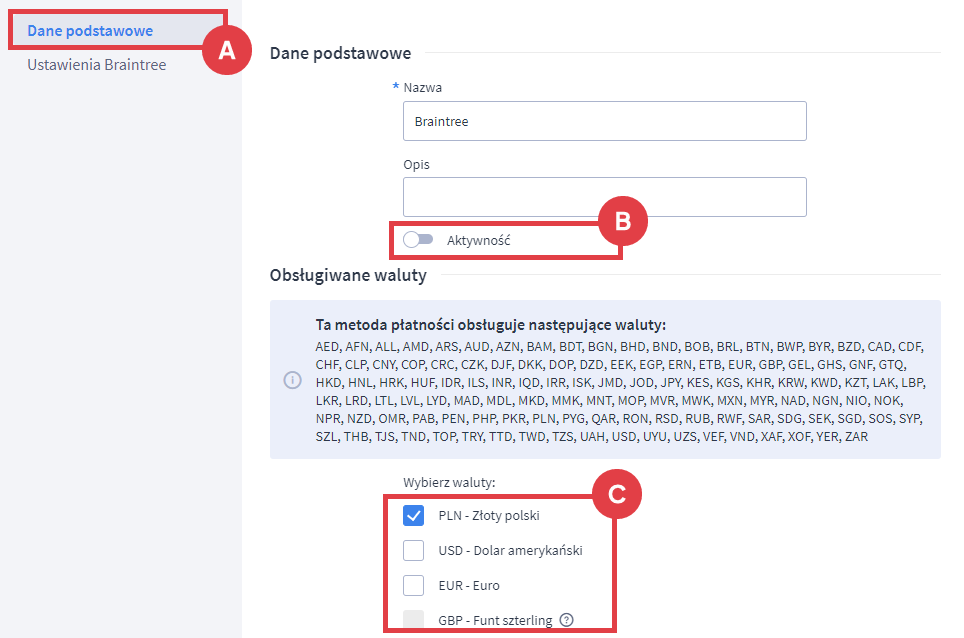
Niżej, według własnych preferencji edytuj także: Komunikat potwierdzenia zamówienia oraz Komunikat email.
WAŻNE! Znacznik: {payment_form} jest niezbędnym elementem: Komunikatu potwierdzenia zamówienia, ponieważ pełni on rolę przycisku przejścia do zewnętrznego systemu Braintree.
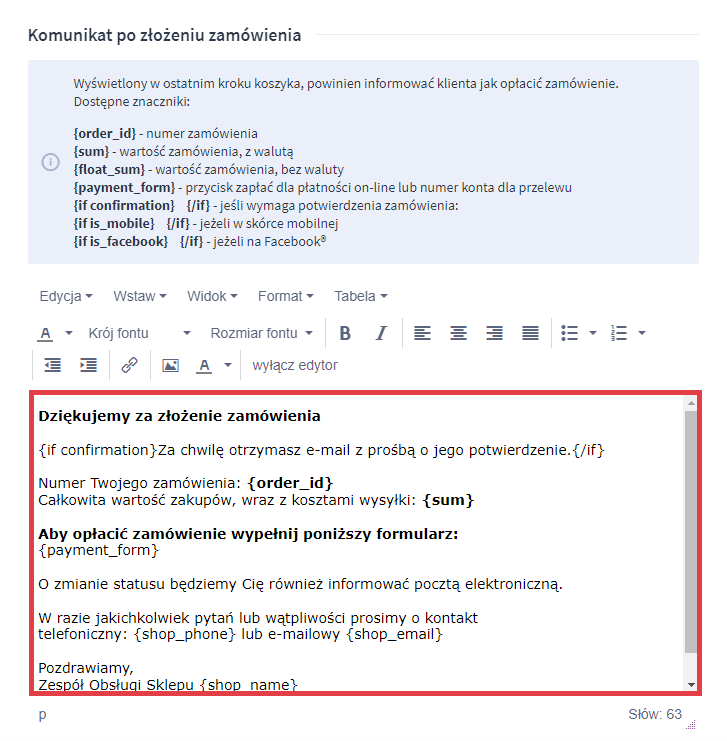
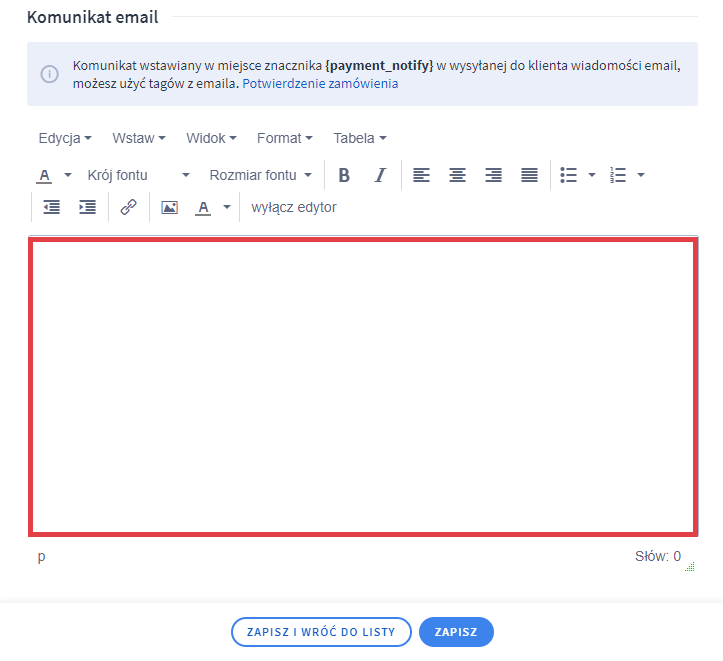
ID sprzedawcy pobierz z panelu zarządzania usługą Braintree w: Settings > Processing > Merchant Accounts.
Klucz prywatny oraz Klucz publiczny pobierz z panelu zarządzania usługą Braintree w: Account > My user, klikając zakładkę: View Authorizations.
Wybierz walutę, która jest ustawiona po stronie Braintree. Pole: ID konta sprzedawcy pozostaw puste, jeżeli chcesz używać konta domyślnego.
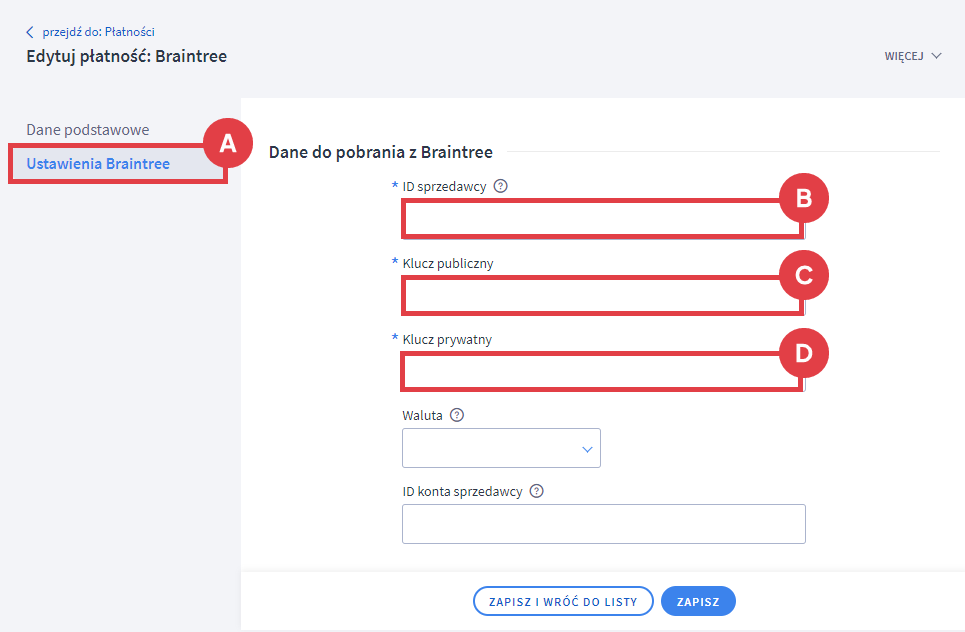
Wideo: jak ustawić dostawy i płatności w sklepie Shoper?
Jak ustawić dostawy i płatności w sklepie Shoper przedstawiliśmy w filmie instruktażowym na naszym kanale YouTube.
Warto zapamiętać!
- Na czym polegają płatności internetowe Braintree?
- Jak uruchomić nowy kanał płatności Braintree na platformie Shoper?
- Wideo poradnik: jak zarządzać formami dostaw i płatności w sklepie internetowym?